苹果手机的键盘震动功能是许多用户喜欢的一项特性,它能够在打字时给予用户一种实时的反馈和体验,但是有些用户可能对键盘震动的强度或频率有所不满意,想要进行调节。如何设置苹果手机的键盘震动呢?如何调节键盘震动的强度和频率呢?在这篇文章中我们将为大家详细介绍苹果手机键盘震动的设置方法和调节技巧,让您能够根据个人喜好来自定义手机键盘的震动效果。愿您在使用苹果手机时,能够享受到更加舒适和个性化的打字体验。
iphone打字震动怎么调节
操作方法:
1.打开手机,在手机主屏幕上找到“设置”,点击打开,如下图所示
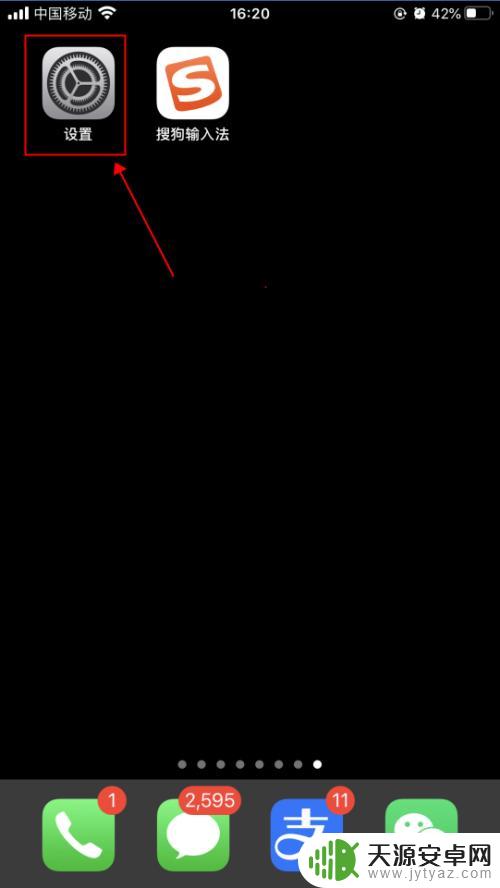
2.在设置界面,点击选择“声音与触感”,如下图所示
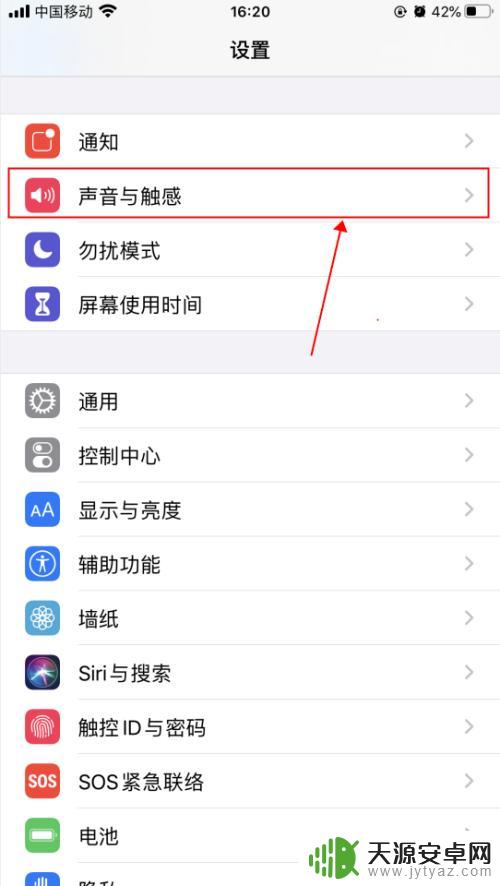
3.在声音与触感界面,点击把“系统触感反馈”右侧的开关打开。打字即可有震动反馈,如下图所示
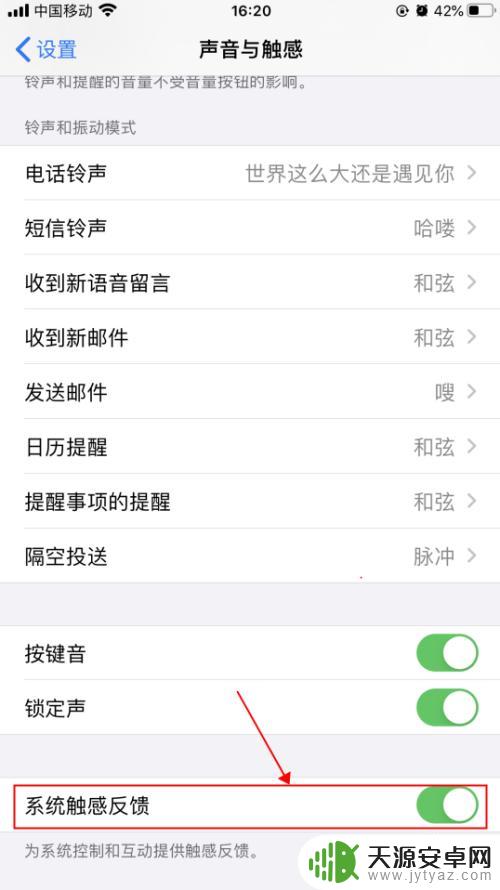
4.如上述操作打字未有震动反馈,可以选择到App Store搜索下载安装“搜狗输入法”,如下图所示
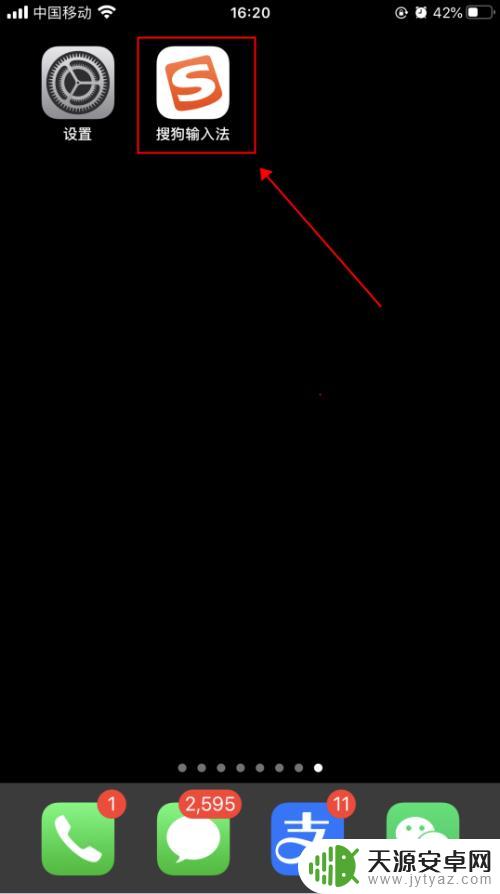
5.下载安装“搜狗输入法”后,在一个输入文字输入界面。长按切换输入法图标,如下图所示
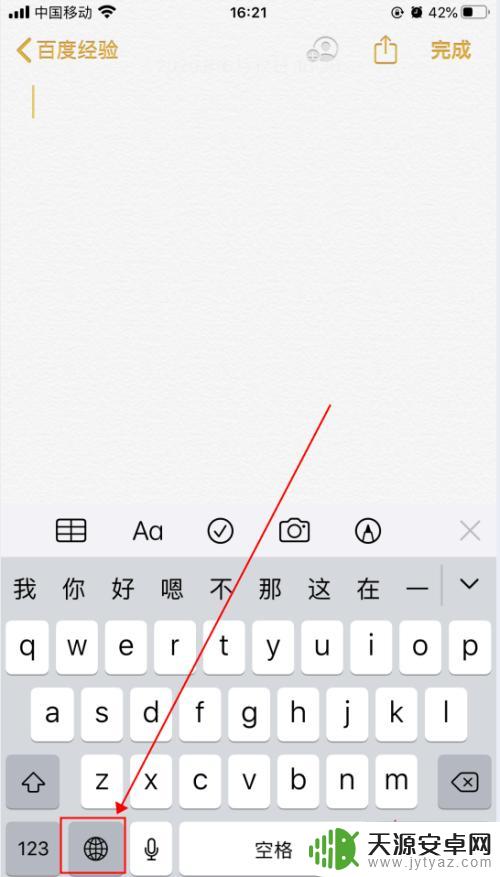
6.在弹出的选择输入法菜单,点击选择“搜狗”,如下图所示
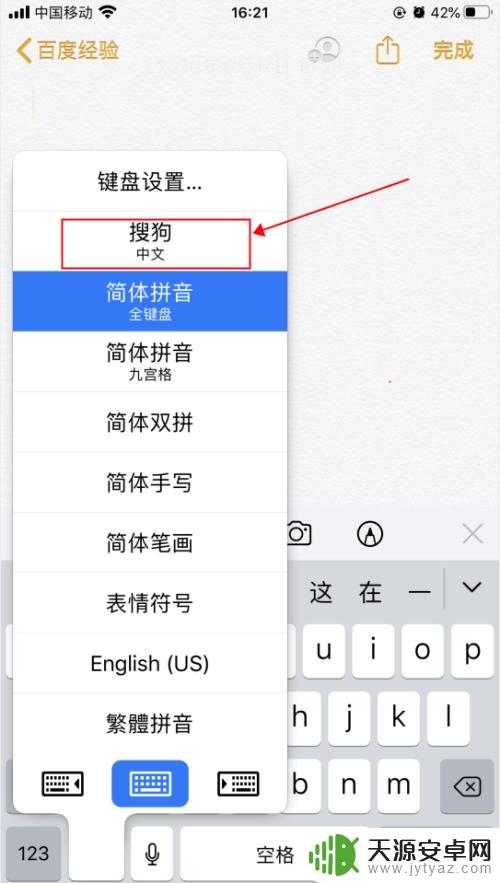
7.在搜狗输入法界面,点击搜狗输入法图标,如下图所示
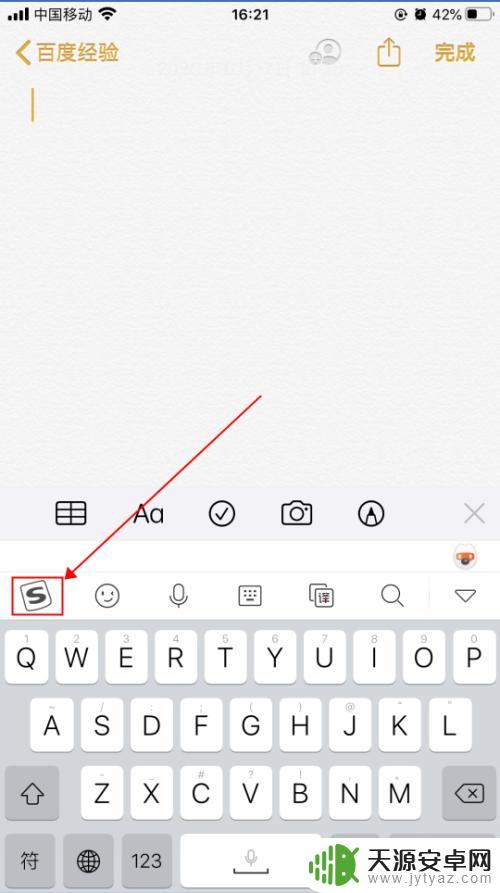
8.在弹出的菜单界面,拉到最后,选择“更多设置”,如下图所示
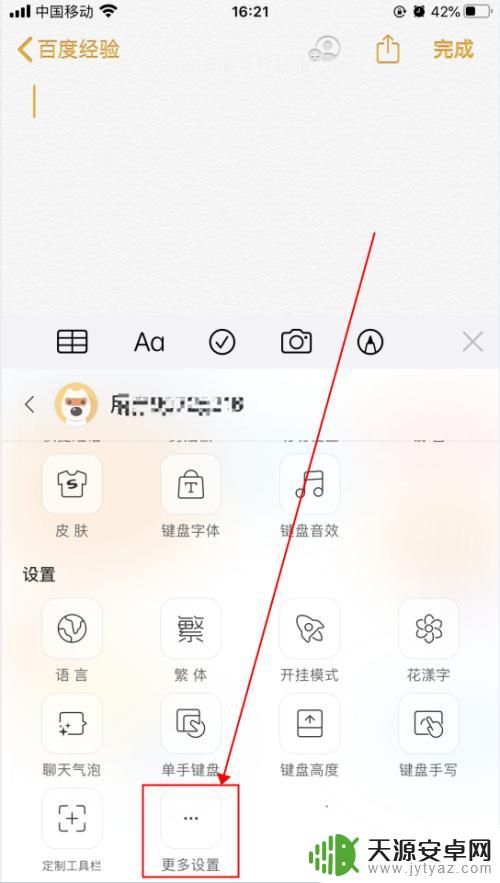
9.在设置界面,选择“键盘设置”,如下图所示
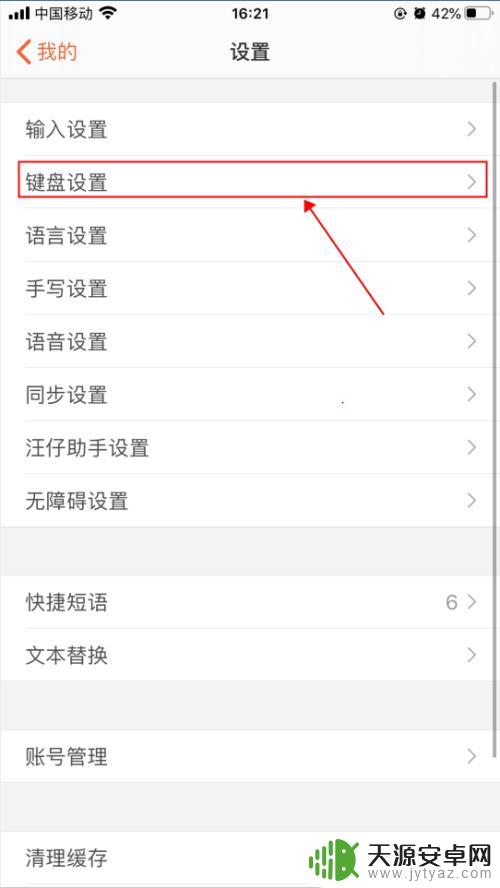
10.在键盘设置界面,把按键反馈下的“按键震动”和“按键音”都打开即可,如下图所示
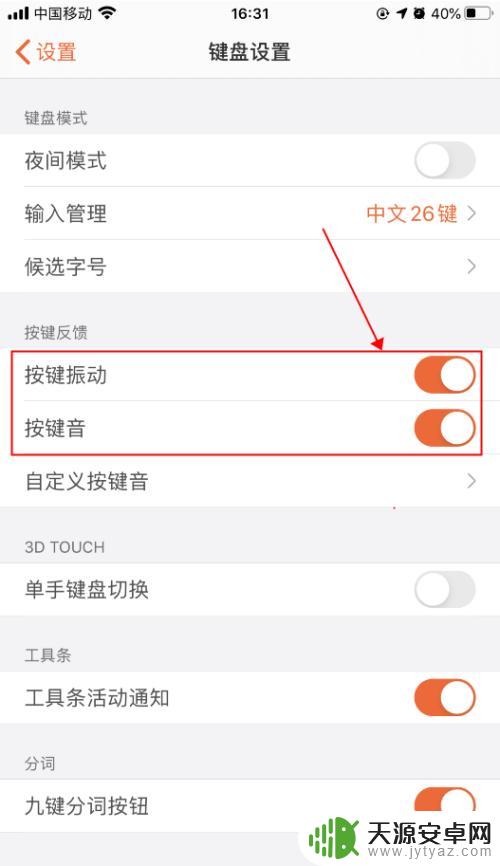
以上就是苹果手机键盘震动设置的全部内容,如果遇到这种情况,可以按照以上步骤解决,非常简单快速。









